Catatan : sudah direvisi/diupgrade ke script yang lebih sempurna, baca
Import dan Merge semua file Access/dbf/xls dalam satu folder ke dalam Microsoft Access
Jika kita menerima data dari WP yang terdiri dari beberapa files yang memiliki format yang sama misalnya GL bulan januari s.d Desember, atau GL account 100000 s.d account 900000 kita harus menggabungkan menjadi satu agar bisa kita analisa secara menyeluruh
Di Access untuk kasus ini memiliki kelemahan karena :
- Belum bisa Import beberapa file sekaligus, harus satu persatu
- Belum ada fasilitas untuk merge beberapa file secara otomatis, harus menggunakan query/sql, yang jika misalnya file yang mau digabung banyak capek juga ngetiknya
Oleh karena itu kita akan menggunakan VBA yang akan mengotomatisasikan proses merge ini
- lalu buka file "Import dbfs Access 2000.mdb"
- Akan muncul peringatan bahwa ada content yang disable, Klik Option... lalu pilih enable
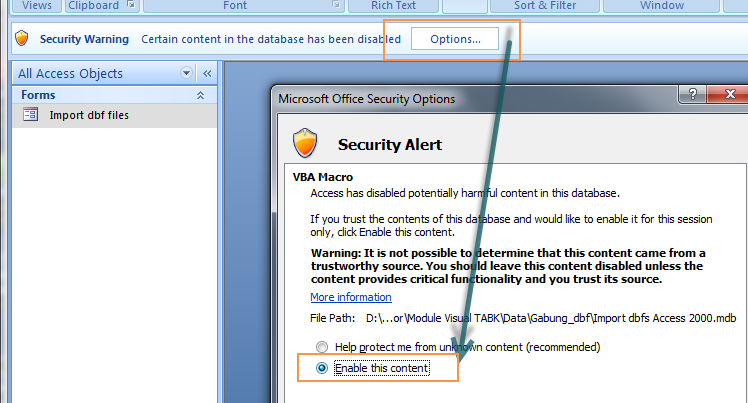
- karena kita akan menggabungkan banyak file dbf maka kita buat dulu table penampung yang memiliki struktur sama persis dengan file dbf yang mau di merge
- Kita import dulu 1 file dbf
- Pilih Ribbon External Data -->More -->dBase File
- Browse lokasi file, pilih salah satu
- next2 aja sampai selesai
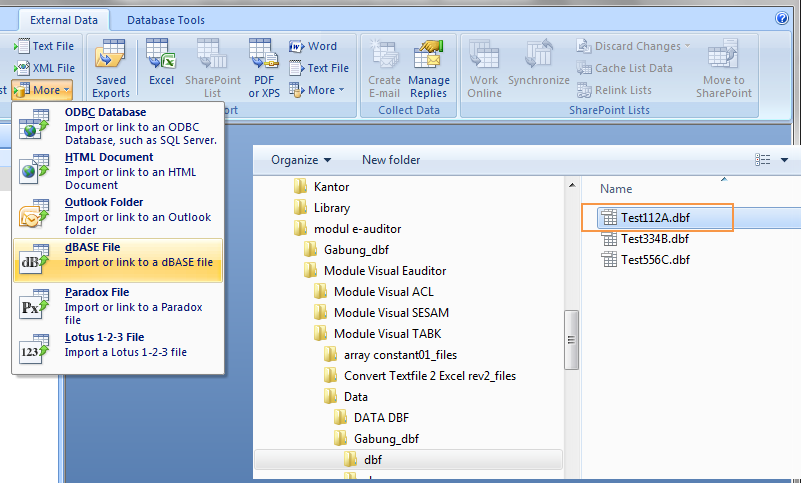
- Kalau sudah maka klik kanan table yang baru diimport tadi lalu klik Copy
- Klik kanan di area tersebut lalu klik Paste
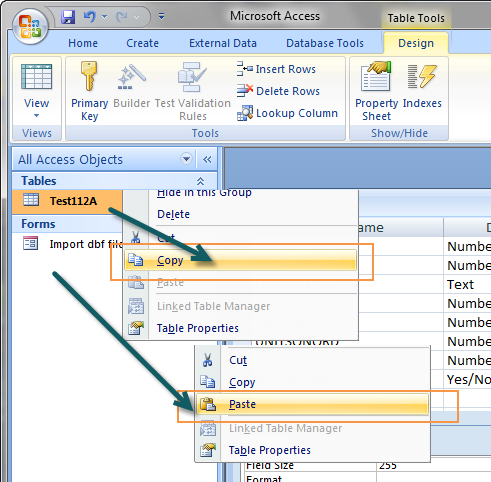
- akan muncul jendela "Paste Tables As"
- Pilih Structure only
- Ganti nama table menjadi tbGabungan
- ini adalah nama dari tabel penampung, ingat2 karena akan kita pakai di VBA
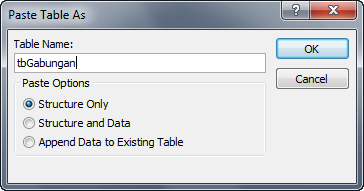
- Karena ada beberapa file yang dimerge maka perlu kita buatkan satu field sebagai penanda record berasal dari mana
- Nanti field itu akan kita isi dengan nama field sumber
- Klik kanan di tbGabungan
- Pilih Design View
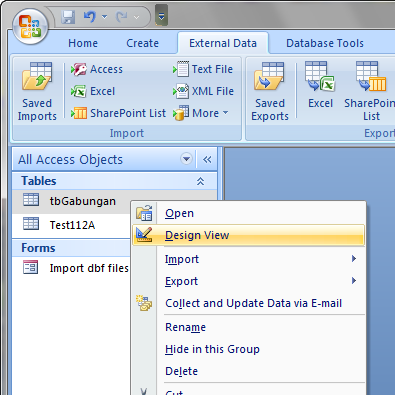
- Kita insertkan satu field baru
- Kita beri nama "NamaFile" dan type data "Text"
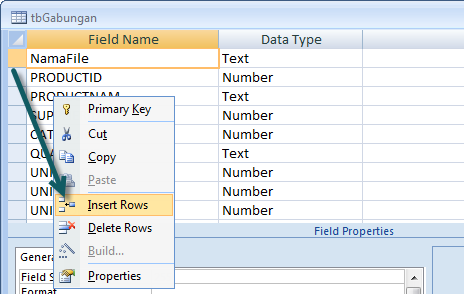
- Jika sudah kita save/kita close saja maka akan diminta untuk men-save
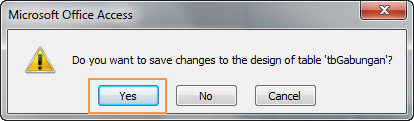
- Kita buka VBA (klik Alt+F11)
- berikut ini tampilannya
- Kita klik di project Explorer, nama dari file access kita
- Kita expand foldernya hungga ada tulisan "Form Import dbf files"
- Kita klik folder diatas
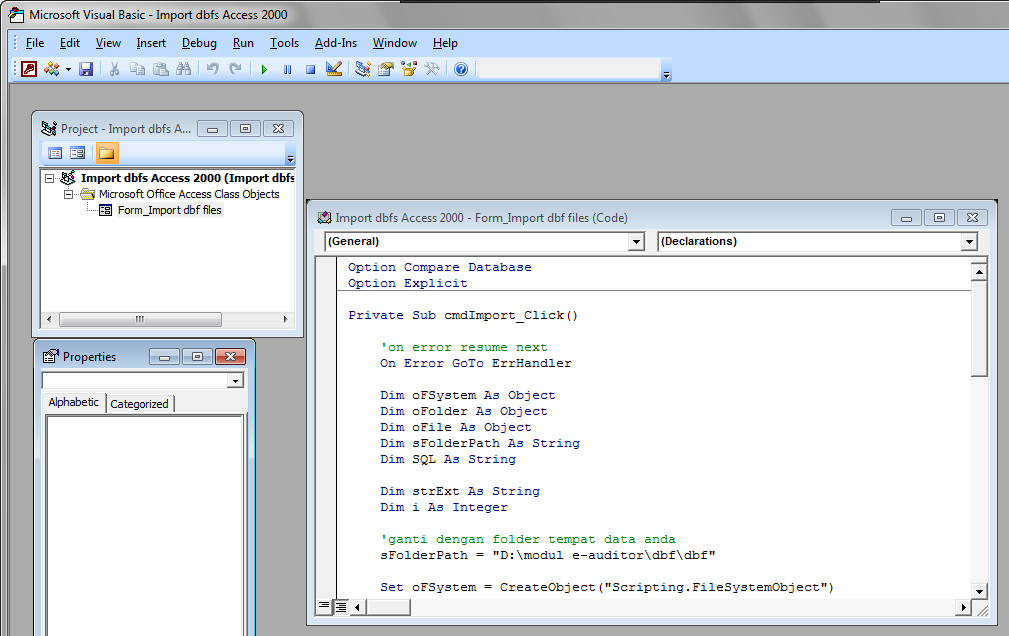
- Kita edit di Code windows sebagaimana dibawah ini
- Folder tempat naruh file dbf kita edit, kita sesuaikan dengan di komputer kita
- Nama tbGabungan bisa kita ganti sesuai nama tabel penampung kita (lihat butir 17)
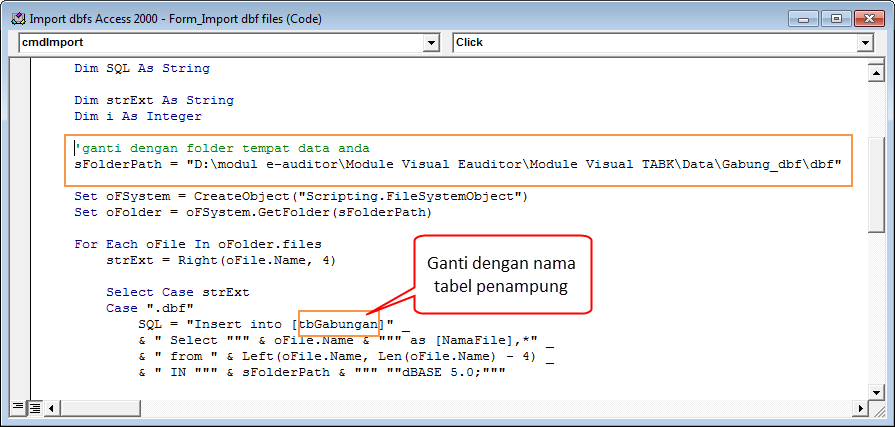
- jika sudah maka kita kembali ke Access (klik Alt+F11)
- Kita klik 2x di bagian forms pada project explorer yaitu object/form "Import dbf files"
- akan muncul jendela/form Import dbf files
- kita klik di tombol "Import"
- akan diimport 3 file dbf (sesuai jumlah file dbf di folder kita)
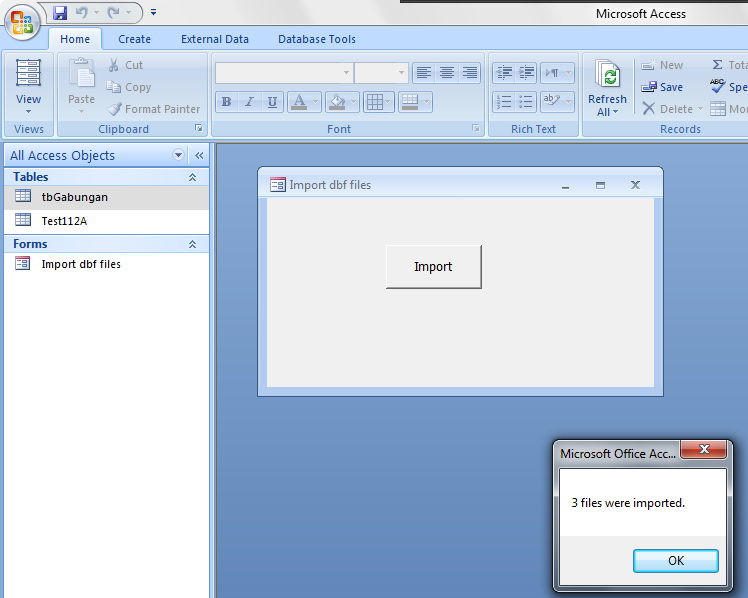
- Ini hasilnya
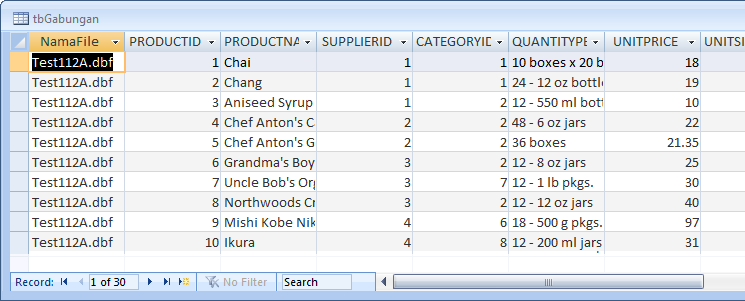
- File ini bisa juga mengimport file excel 2003 kebawah (.xls)
- Caranya sama seperti diatas
NB : cara ini bisa lebih ditingkatkan misalnya kita tidak perlu membuat tabel kontainer/penampung secara manual serta folder juga tidak manual mengubahnya namun dengan tombol browse directory
lain kali kita perbaiki
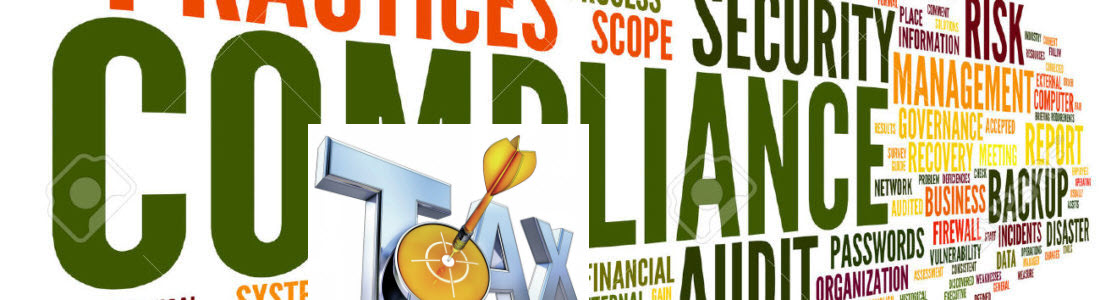

Pingback: Import dan Merge semua file Access/dbf/xls dalam satu folder ke dalam Microsoft Access
Pingback: Microsoft Access | Import dan Merge semua file Access/dbf/xls dalam satu folder ke dalam Microsoft Access
Alhamdulillah sangat membantu
terima kasih… share nya.. Insha Alloh hanya Alloh yang membalas….